照片大小kb怎么扩大 怎么把JPG图片的KB变大
更新时间:2023-09-29 17:15:45作者:yang
照片大小kb怎么扩大,在当今数字化的时代,拍摄和分享照片已成为我们生活中的一部分,有时候我们可能会遇到一个问题,那就是照片的大小不符合我们的需求。特别是在需要上传或发送照片时,要求的文件大小可能会有限制。那么如何扩大照片的大小,特别是JPEG格式的照片呢?在本文中我们将探讨一些简单而有效的方法,帮助您将JPEG图片的KB变大,以满足您的需求。无论是为了更好地展示照片细节,还是为了满足特定的上传要求,这些技巧都将帮助您轻松地完成任务。
方法如下:
1首先找到想要放大的图片。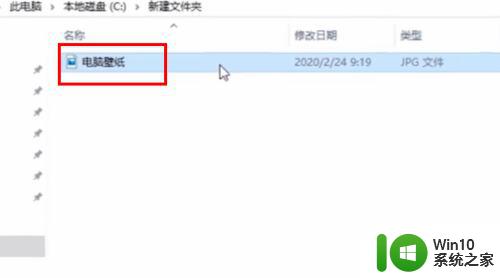 2单击鼠标右键。
2单击鼠标右键。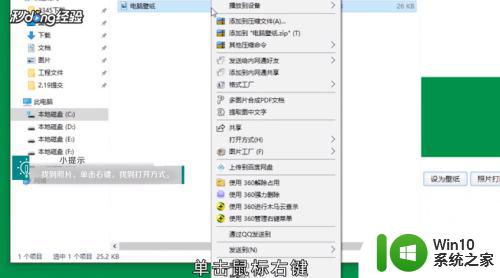 3再把鼠标移动到打开方式上面,可以看到不同的打开方式。
3再把鼠标移动到打开方式上面,可以看到不同的打开方式。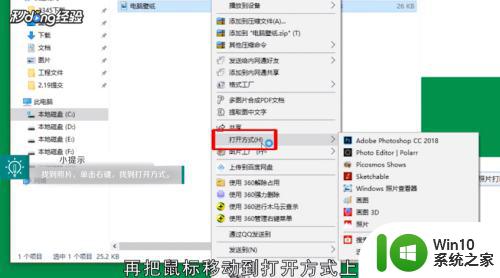 4选择“画图”,点击进入。
4选择“画图”,点击进入。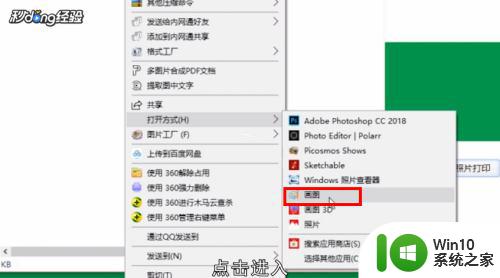 5进入画图页面后,点击上方的“重新调整大小”。
5进入画图页面后,点击上方的“重新调整大小”。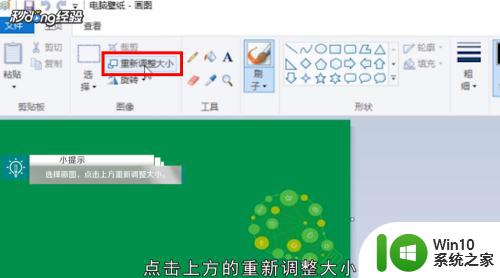 6在弹出来的页面中选择像素。
6在弹出来的页面中选择像素。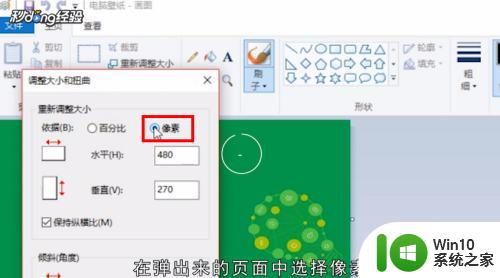 7这里输入1920×1080,勾选下方保持纵横比。
7这里输入1920×1080,勾选下方保持纵横比。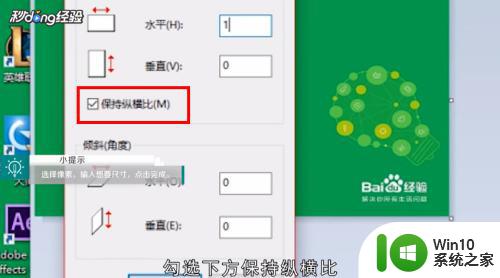 8然后点击屏幕下方的“确定”。
8然后点击屏幕下方的“确定”。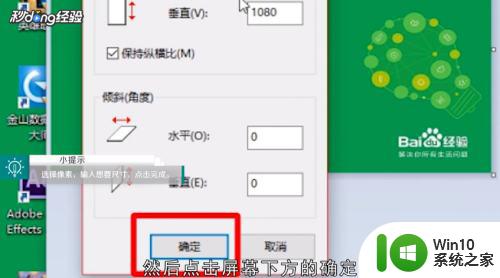 9点击上方的“文件”。
9点击上方的“文件”。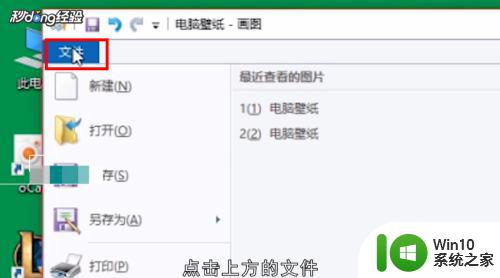 10然后点击“保存”即可。
10然后点击“保存”即可。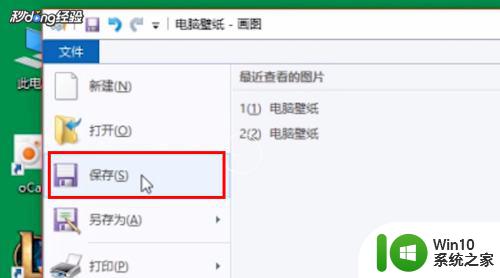 11总结如下。
11总结如下。
以上是有关如何增大照片大小的全部内容,如果您还不了解,请按照小编的方法进行操作,希望这能帮助到您。
照片大小kb怎么扩大 怎么把JPG图片的KB变大相关教程
- 照片改大小kb怎么改 改变图片大小kb的方法
- 电脑怎么改图片大小kb 照片怎么调整kb大小
- 怎么改图片的kb大小 怎么压缩图片大小kb
- 怎么调整文件大小kb 如何调整照片大小为KB
- 美图秀秀怎么修改照片大小kb 如何用美图秀秀修改图片大小kb
- 如何压缩照片文件大小到指定的KB 照片大小调整KB的方法和步骤
- 电脑上照片怎么改尺寸大小 如何在电脑上改变图片大小
- 怎样在画图里面调整图片大小 用画图怎么改照片大小
- 如何转变图片大小 如何在电脑上调整照片大小
- 照片容量大小怎么改到规定的 照片容量大小怎么改
- 图片大小如何调整 照片大小调整方法
- 如何压缩电脑图片大小而不改变像素尺寸 在电脑上如何调整图片大小使其保持固定的文件大小
- U盘装机提示Error 15:File Not Found怎么解决 U盘装机Error 15怎么解决
- 无线网络手机能连上电脑连不上怎么办 无线网络手机连接电脑失败怎么解决
- 酷我音乐电脑版怎么取消边听歌变缓存 酷我音乐电脑版取消边听歌功能步骤
- 设置电脑ip提示出现了一个意外怎么解决 电脑IP设置出现意外怎么办
电脑教程推荐
- 1 w8系统运行程序提示msg:xxxx.exe–无法找到入口的解决方法 w8系统无法找到入口程序解决方法
- 2 雷电模拟器游戏中心打不开一直加载中怎么解决 雷电模拟器游戏中心无法打开怎么办
- 3 如何使用disk genius调整分区大小c盘 Disk Genius如何调整C盘分区大小
- 4 清除xp系统操作记录保护隐私安全的方法 如何清除Windows XP系统中的操作记录以保护隐私安全
- 5 u盘需要提供管理员权限才能复制到文件夹怎么办 u盘复制文件夹需要管理员权限
- 6 华硕P8H61-M PLUS主板bios设置u盘启动的步骤图解 华硕P8H61-M PLUS主板bios设置u盘启动方法步骤图解
- 7 无法打开这个应用请与你的系统管理员联系怎么办 应用打不开怎么处理
- 8 华擎主板设置bios的方法 华擎主板bios设置教程
- 9 笔记本无法正常启动您的电脑oxc0000001修复方法 笔记本电脑启动错误oxc0000001解决方法
- 10 U盘盘符不显示时打开U盘的技巧 U盘插入电脑后没反应怎么办
win10系统推荐
- 1 电脑公司ghost win10 64位专业免激活版v2023.12
- 2 番茄家园ghost win10 32位旗舰破解版v2023.12
- 3 索尼笔记本ghost win10 64位原版正式版v2023.12
- 4 系统之家ghost win10 64位u盘家庭版v2023.12
- 5 电脑公司ghost win10 64位官方破解版v2023.12
- 6 系统之家windows10 64位原版安装版v2023.12
- 7 深度技术ghost win10 64位极速稳定版v2023.12
- 8 雨林木风ghost win10 64位专业旗舰版v2023.12
- 9 电脑公司ghost win10 32位正式装机版v2023.12
- 10 系统之家ghost win10 64位专业版原版下载v2023.12